Содржина
Вметнувањето јазичиња е едноставно во програмите за обработка на текст како Microsoft Word . Вообичаено, пет празни места се еднакви на една картичка . Целта на јазичињата е да го направат документот полесен за читање. Сепак, не можеме да вметнуваме јазичиња во Excel ќелиите, иако сè уште сакаме да им дадеме на нашите податоци изглед со јазичиња за да биде полесно за разбирање и попривлечно во однос на визуелните слики. Значи, имајќи го тоа на ум, во оваа статија, ќе разговараме за 4 лесни начини за вметнување јазиче во ќелијата Excel .
Преземете ја работната книга за вежбање
Како да се вметне картичка во Excel.xlsx
4 практични методи за вметнување јазиче во ќелијата на Excel
Во оваа статија ќе научиме 4 ефективни начини за вметнување таб во Excel ќелиите. Прво, рачно ќе додадеме простор. Во следниот метод, ќе ја примениме командата Зголеми вовлекување за податоците да изгледаат како да имаат јазичиња. Потоа, ќе го користиме јазичето Порамнување за да ја завршиме работата. Конечно, ќе ја користиме функцијата CHAR за да вметнеме јазиче во ќелија на Excel. Ќе ја користиме следната база на податоци за да ги илустрираме методите.

1. Рачно додавање простор
Додавањето рачен простор е најлесниот начин за вметнување јазиче во Excel ќелија. Ова бара само курсорот да биде поставен на правилна позиција. Следете ги следните чекори за да ја завршите работата.
Чекор 1:
- Прво, кликнете двапати на B5 ќелија.
- Потоа, однесете го курсорот на најлевата страна од ќелијата.
- На крајот, притиснете го копчето празно место повеќе пати според просторот што ви треба.
- Во нашиот случај, ќе го притиснеме десет пати по ред.

Чекор 2:
- Следствено, јазичето се вметнува пред вредноста во ќелијата.

Чекор 3:
- Конечно, направете го ова за остатокот од клетките.

Прочитај повеќе: Како да внесете јазичиња до одредени ќелии во Excel (2 лесни начини)
2. Примена на команда за зголемување на вовлекувањето
Во овој метод, ќе го користиме Зголемете ја командата Indent за да вметнете јазиче во ќелијата Excel . Оваа команда го зголемува вовлекувањето пред вредностите на текстот или ќелијата. Следете ги следните чекори за да го направите тоа.
Чекор 1:
- Прво, изберете ја ќелијата што сакате да ја вовлечете.
- Потоа, одете во јазичето Почетна во лентата.
- Оттаму, спуштете се надолу во групата Порамнување .
- Конечно, неколку пати кликнете на командата Зголеми вовлекување .

Чекор 2:
- Следствено, ќе ги најдете вашите податоци во јазичиња.

Чекор 3:
- На крајот, повторете го процесот за остатокот од сетот.

Прочитај повеќе: Како да се вовлекуваат точките на ќелијата во Excel (3 ефективни начини)
3. КористењеКартичка за порамнување
Во овој пример, ќе го користиме јазичето Порамнување за да вметнеме јазиче во ќелија на Excel. Јазичето Порамнување му дава на корисникот опција да го вовлекува текстот за низа степени. Следете ги чекорите подолу за да го направите тоа.
Чекор 1:
- За почеток, изберете ги ќелиите во базата на податоци.
- Во нашиот случај, ќе ги избереме ќелиите во опсегот ( C5:C9 ) .
- Потоа, одлучете се за Дома табот во лентата.
- Потоа, одете во групата Порамнување .
- На крајот, изберете ја малата стрелка нанадвор долу десно од групата Порамнување .
- Следствено, картичката Порамнување од полето за дијалог Format Cells ќе биде на екранот.
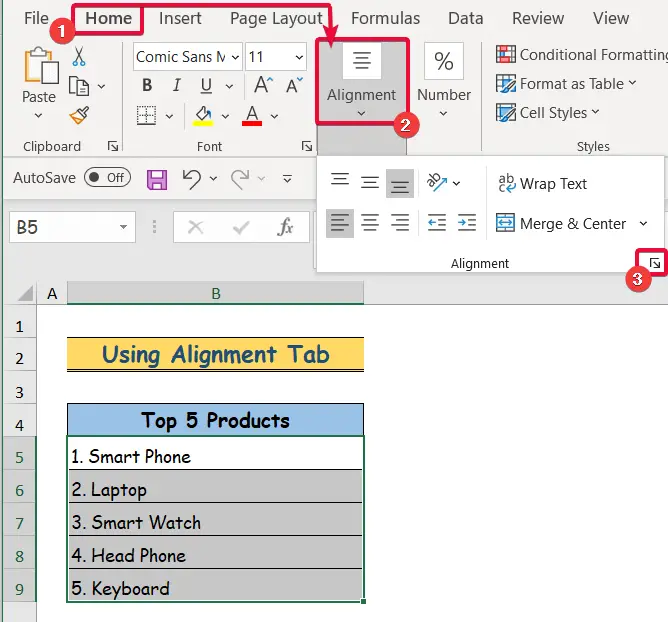
Чекор 2 :
- Во картичката Порамнување, прво, под опцијата Хоризонтално , направете го порамнувањето на текстот Лево(Вовлекување ) .
- Потоа, под опцијата Вовлекување изберете кој било соодветен број со кој сакате да го вовлечете вашиот текст .
- Во овој случај, се одлучивме за 5 .
- Конечно, кликнете OK .

Чекор 3:
- Следствено, нашите податоци ќе имаат таб пред нив.

4. Примена на функцијата CHAR
Во овој последен метод, ќе прибегнеме кон функцијата CHAR да јазичете во ќелијата Excel . ЧАРфункцијата го враќа знакот што е наведен во неговиот аргумент во цел број од. Ќе ја користиме и функцијата REPT заедно со функцијата CHAR во формулата. Функцијата REPT повторува текст даден број пати.
Чекор 1:
- Прво, изберете ја B4 клетката.
- Потоа, запишете ја следната формула,
="Top 4 Products:" & CHAR(10) & REPT(" ",5 )& "Smart Phone" & CHAR(10) & REPT(" ", 5) & "Laptop" & CHAR(10) & REPT(" ", 5) &"Smart Watch" & CHAR(10) & REPT(" ",5)&"Head Phone" & CHAR(10) & REPT(" ",5)
- Конечно, притиснете Enter .

Чекор 2:
- Потоа, одете во картичката Дома .
- Од Порамнување група , изберете ја командата Wrap Text .

Чекор 3:
- Следствено, ќе вметнете јазиче пред вашите податоци.

🔎 Ресипување на формулата
- „Топ 4 производи:“ & засилувач; CHAR (10) & засилувач; REPT(” “,5 ): Ова е формула која се повторува. Ќе ја видиме истата конотација низ целата формула, која изгледа многу долга. „Топ 4 производи:“ е текстот што се додава на функцијата CHAR(10) со операторот амперсенд. CHAR(10) значи „нова линија“. Тоа значи дека курсорот ќе оди во нова линија по текстот. Конечно, ја споивме ознаката REPT(“ “, 5) со CHAR(10) REPT(“ “, 5) значи REPT или функцијата повторување ќе го повтори просторот 5 пати. Тоа значи дека новата линија ќе има 5 празни пред да започне следниот текст. Овие пет празни места се еквивалентни на картичка во Word документи.
Прочитајте повеќе: Најдете и заменете го знакот на јазичето во Excel (2 соодветни начини)
Заклучок
Во оваа статија, зборувавме за четири лесни начини за вметнување јазиче во ќелија Excel . Тие ќе им овозможат на корисниците на Excel да го направат својот текст попрепознатлив и попривлечен.

